Cara Membuat Titik Daftar Isi di Microsoft Word Dengan Rapi Secara Otomatis, Mudah! – Daftar isi merupakan halaman yang menjadi petunjuk isi pokok dalam sebuah buku. Daftar isi ibarat peta yang menunjukan letak halaman yang kita cari. Ketika membuat buku, proposal, skripsi, tesis, disertasi, Karya Tulis Ilmiah (KTI), maupun KTI Penelitian Tindakan Kelas (PTK) pasti sangat dibutuhkan daftar isi.
Saat membuat daftar isi maka kita akan menuliskan titik-titik hingga nomor halaman. Jika membuat titik-titik daftar isi secara manual dengan menekan tombol titik pada keyboard akan sangat lama dan hasilnya juga kurang rapi. Sebenarnya ada cara mudah membuat titik-titik daftar isi secara otomatis yaitu menggunakan tombol tab yang sebelummya kursor diatur berhenti menggunakan ruler. Untuk lebih jelasnya perhatikan langkah-langkah berikut ini:
Cara Membuat Titik Daftar Isi di Microsoft Word
1. Pertama, buka aplikasi Microsoft Word di laptop/PC kalian.
2. Selanjutnya, silahkan buat halaman daftar isi. Kemudian, silahkan blok semua tulisannya.
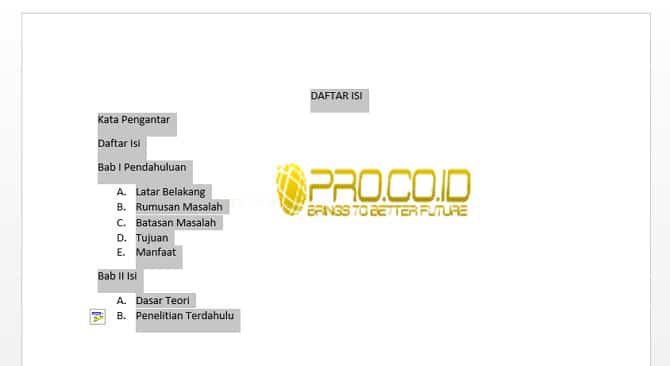
3. Kemudian, klik kanan pada tulisannya dan pilih menu “Paragraph”.
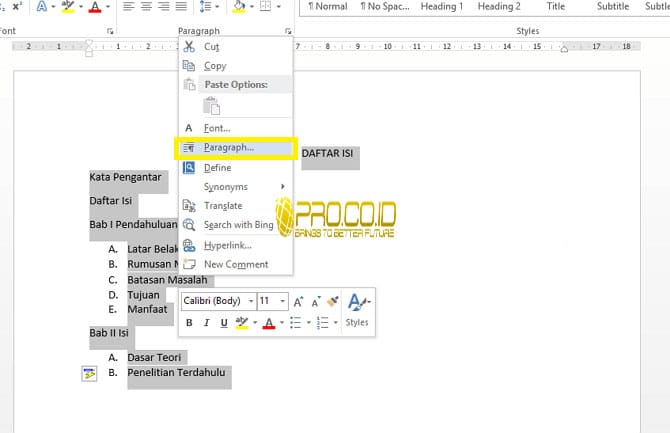
4. Lalu, silahkan klik menu “Tabs”.
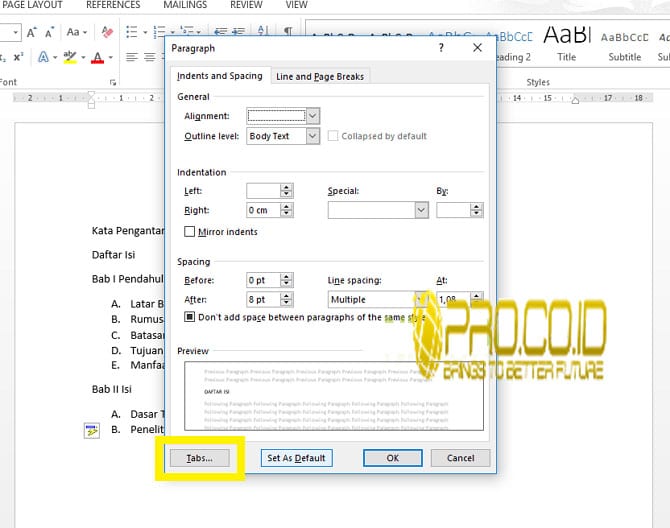
5. Setelah itu, silahkan atur “Tab stop position” yakni dimana tempat pemberhentian titik yang ingin dibuat. Misalnya lebarnya sampai 13. Lalu, pada menu default tab stops biarkan saja tidak usah diganti. Lalu, pada menu Aligment, silahkan pilih “Right” agar titik-titik berada di bagian sebelah kanan. Lalu, pada menu Leader, silahkan pilih “2”. Kemudian, klik “Set”, terakhir klik “Ok”.
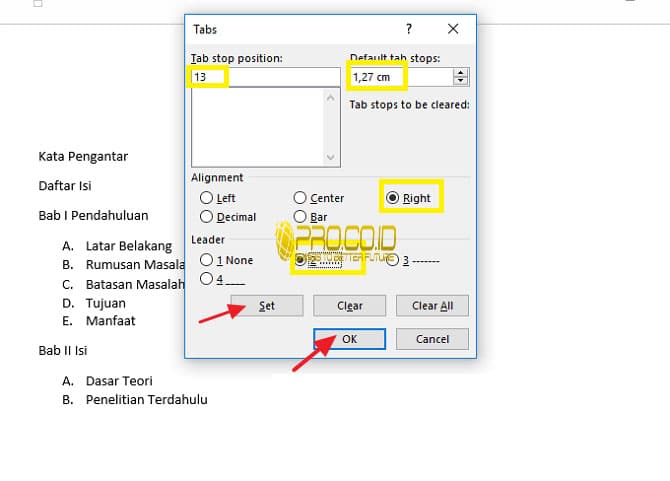
6. Berikutnya, silahkan letakkan kursor di bagian sebelah kanan tulisan. Lalu, tekan tombol Tab pada keyboard dan jangan lupa diberi nomor halaman.
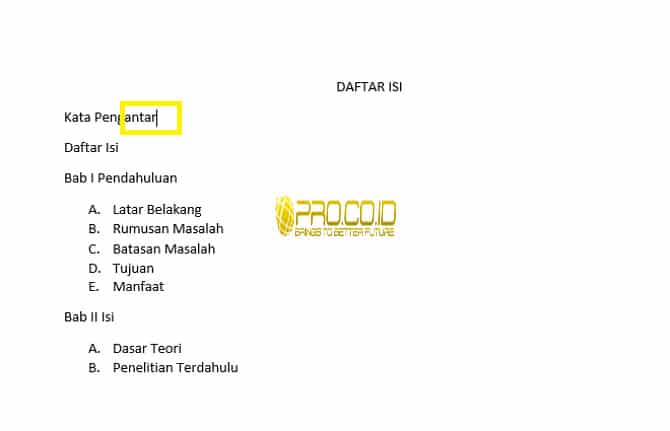
7. Maka, hasilnya akan rapi seperti ini.
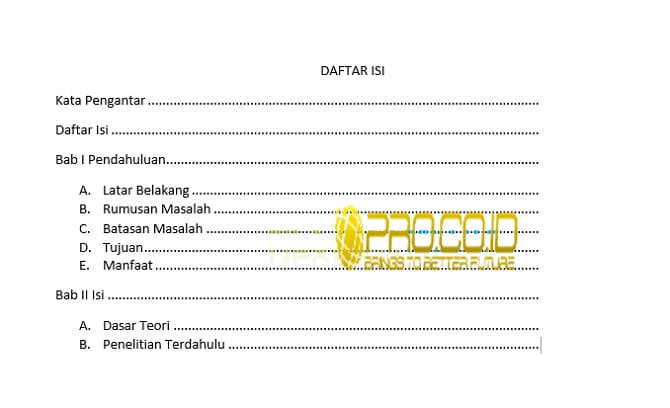
Itulah informasi dan tutorial tentang”Cara Membuat Titik Daftar Isi di Microsoft Word Dengan Rapi Secara Otomatis, Mudah!“, semoga bermanfaat dan jangan lupa ikuti postingan kami berikutnya. Sampai jumpa
Originally posted 2024-03-01 23:53:48.